10 Fehlerbehebungsideen, wenn Ihr Amazon Fire Stick nicht funktioniert
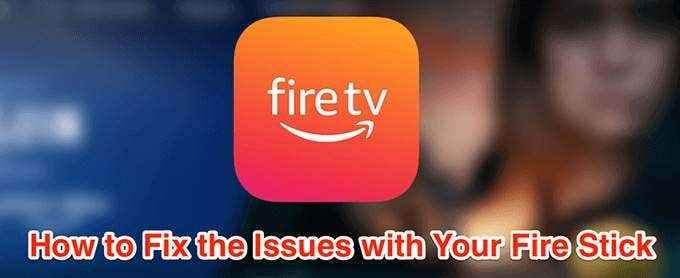
- 2863
- 152
- Janin Pletsch
Der Amazon Fire Stick verfügt über viele Funktionen, und es gibt viele Apps von Drittanbietern, die Sie installieren können, um seine Funktionen zu erweitern. Gelegentlich finden Sie möglicherweise, dass Ihr Feuerstock nicht funktioniert. Möglicherweise sehen Sie entweder einen leeren Bildschirm, Probleme mit Streaming -Inhalten oder die Fernbedienung, um die Funktionen zu steuern.
Unabhängig vom Problem gibt es mehrere Möglichkeiten, es zu beheben, wenn Ihr Amazon Fire Stick nicht funktioniert.
Inhaltsverzeichnis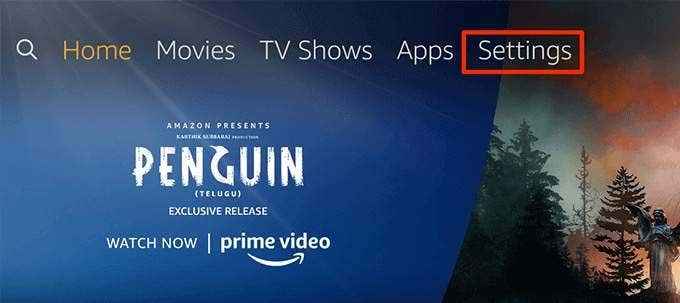
- Scrollen Sie nach rechts und wählen Sie die Option aus, die steht Mein Feuerfernsehen.
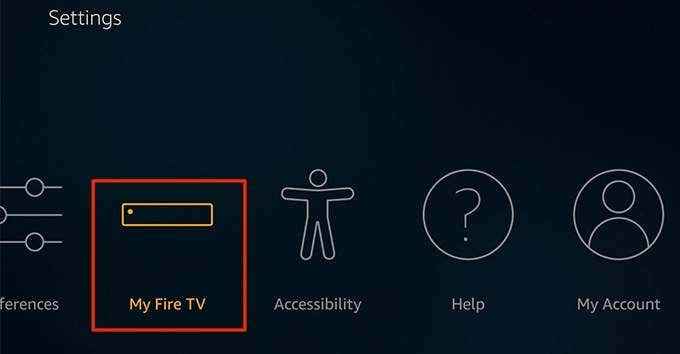
- Scrollen Sie nach unten und klicken Sie auf die Neu starten Möglichkeit.
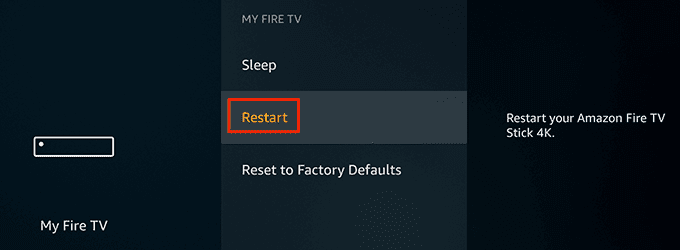
- Wählen Neu starten In der Eingabeaufforderung, die auf Ihrem Bildschirm angezeigt wird. Ihr Feuerstock wird neu starten.
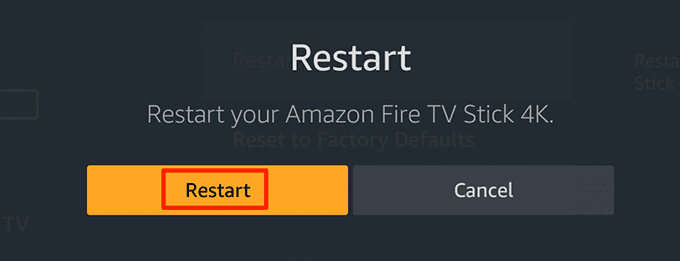
Fixieren Sie Probleme mit Bildschirmspiegelung auf dem Feuerstock
Wenn Sie Probleme haben, die den Bildschirm Ihrer Geräte auf den Feuerstock widerspiegeln, müssen Sie sicherstellen, dass Ihre Geräte mit der Funktion kompatibel sind. Der Feuerstock unterstützt nicht die folgenden Geräte für die Bildschirmspiegelung.
- iOS -Geräte, die iPhone und iPad umfassen.
- Alle Mac -Computer.
Sie können ein Android -Gerät verwenden, aber es muss Android 4 ausgeführt werden.2 oder später. Frühere Versionen werden nicht unterstützt.
Sie müssen auch sicherstellen, dass Ihr Feuerstock die Bildschirmspiegelung unterstützt:
- Drücken und die halten Heim Schaltfläche auf Ihrer Fernbedienung.
- Wenn Sie das sehen Spiegelung Option, dies bedeutet, dass Ihr Feuerstock Ihre Geräte zum Stick spiegelt.
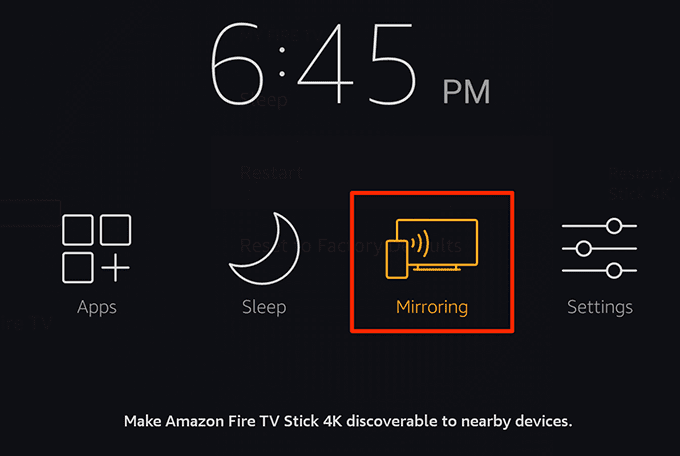
Beheben Sie das Problem mit dem leeren Bildschirm mit dem Feuerstock
Wenn Sie Ihren Feuerstock einschalten und es nur einen leeren Bildschirm anzeigt, kann dies das Ergebnis einer losen oder zerbrochenen Kabelverbindung sein.
- Stellen Sie sicher, dass Sie die Kabel verwenden, die mit Ihrem Feuerstock geliefert wurden.
- Stellen Sie sicher, dass das HDMI -Kabel ordnungsgemäß in Ihren Fernseher/Ihren Bildschirm angeschlossen ist.
- Ersetzen Sie das HDMI -Kabel, wenn es nicht in gutem Zustand ist.
- Starten Sie Ihren Feuerstock ein paar Mal neu.
Beheben Sie Pufferprobleme am Feuerstock
Pufferung ist ein häufiges Problem, mit dem Sie Online -Inhalte streamen. Eine Möglichkeit, dies zu beheben, besteht darin, die Option zur Datenüberwachung auf Ihrem Feuerstock auszuschalten.
- Wählen Einstellungen vom Hauptfeuerstock -Bildschirm aus.
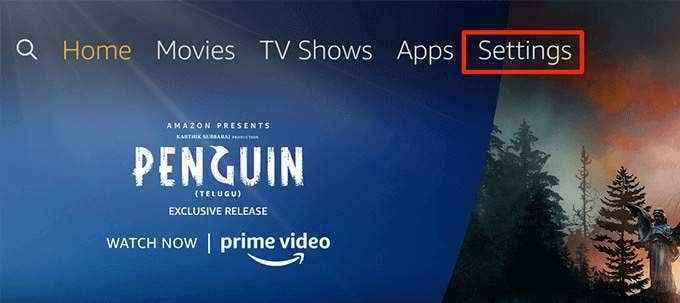
- Scrollen Sie nach rechts und wählen Sie die Vorlieben Möglichkeit.
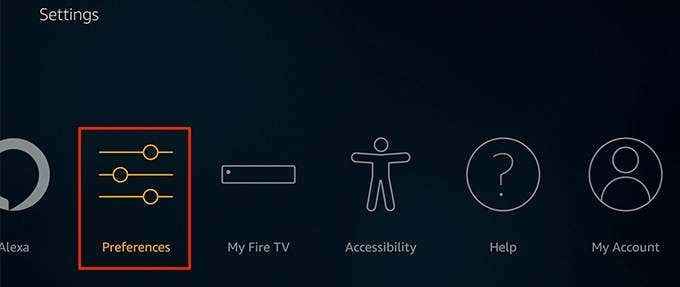
- Drücke den Datenüberwachung Möglichkeit.
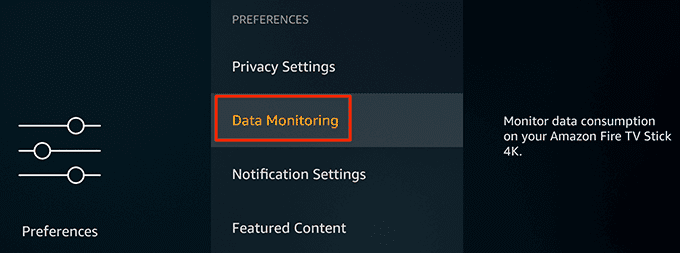
- Wähle aus Datenüberwachung Möglichkeit.
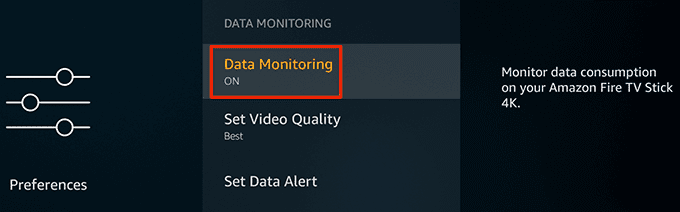
- Die Option sollte jetzt ausgeschaltet werden.
Fix -App -Abstürze auf dem Feuerstock
Wenn ein oder mehrere Apps zu oft auf Ihrem Feuerstock abstürzen, können Sie dies beheben, indem Sie den Cache- und Datendateien für diese Apps löschen. In einigen Fällen können Sie die Apps neu installieren, um ihre Probleme zu beheben.
- Drücke den Einstellungen Option auf dem Hauptbildschirm.
- Wählen Anwendungen auf dem folgenden Bildschirm.
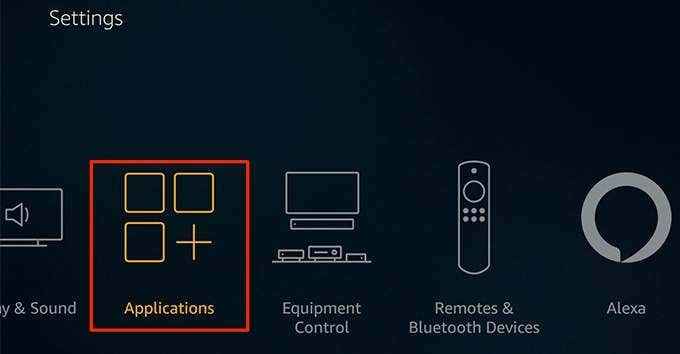
- Wählen Verwalten Sie installierte Anwendungen Um Ihre Apps anzuzeigen.
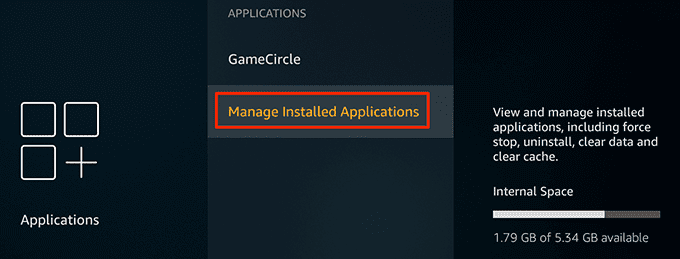
- Wählen Sie die App, mit der Sie Probleme haben, und klicken Sie darauf.
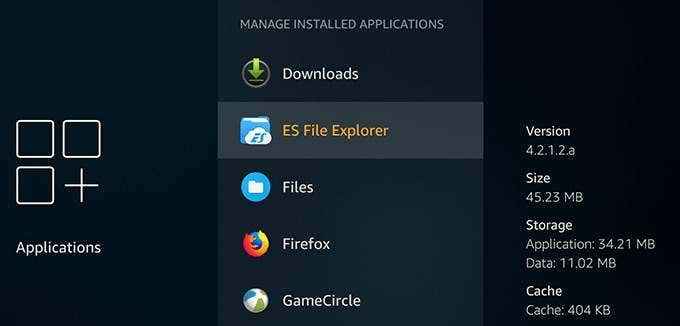
- Scrollen Sie nach unten und wählen Sie die aus Cache leeren Möglichkeit.
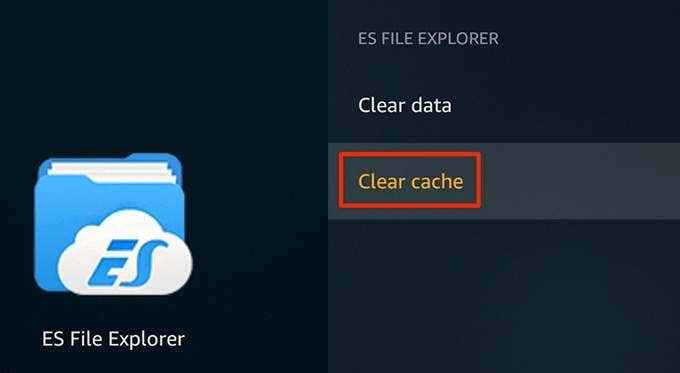
- Wähle aus Daten löschen Option auch.
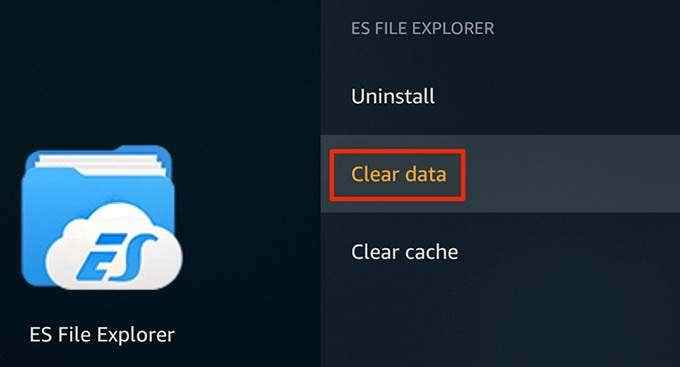
- Starten Sie die App und wählen Sie, wenn sie noch Probleme verursacht, auswählen Deinstallieren Um die App zu entfernen.
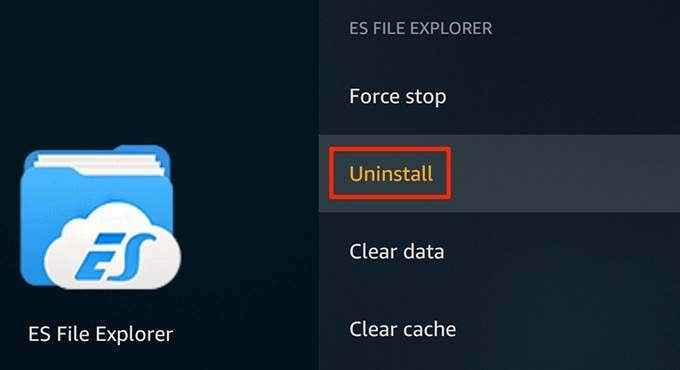
- Laden Sie die App von der Amazon Appstore an Ihren Feuerstock aus.
Halten Sie den Feuerstock daran, Ihren Bildschirm zu lesen
Wenn Ihr Feuerstock alle Inhalte auf Ihrem Bildschirm laut liest, ist dies kein Problem, sondern eine Funktion, mit der der Stick geliefert wird. Sie können die Funktion deaktivieren, um diesen Ärger loszuwerden.
- Greife auf ... zu Einstellungen Option aus dem Hauptbildschirm.
- Scrollen Sie nach rechts und wählen Sie die aus Barrierefreiheit Möglichkeit.
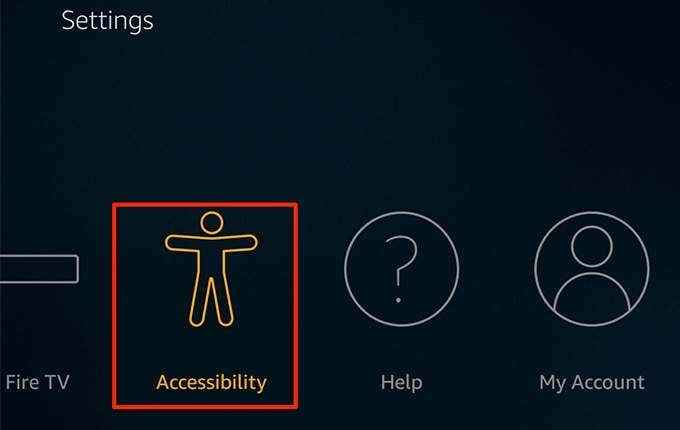
- Wählen Sie das Voiceview Möglichkeit.
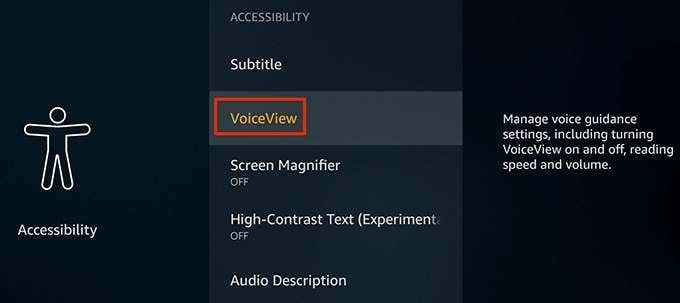
- Drehe die Voiceview Option aus.
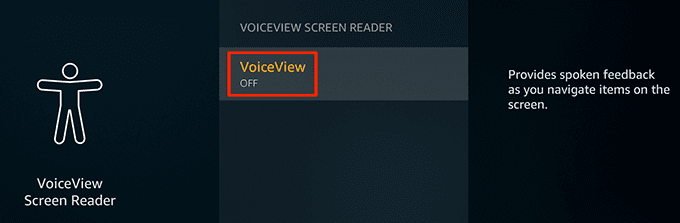
Beheben Sie Internetprobleme auf dem Feuerstock
Wenn Sie Probleme haben, die sich mit dem Internet auf Ihrem Fire Stick verbinden, stellen Sie zunächst sicher, dass Ihre Internetverbindung aktiv ist und es funktioniert. Starten Sie dann Ihr Modem neu und verbinden Sie Ihren Feuerstock erneut.
Sie können Ihr WLAN -Netzwerk wie folgt vergessen und wieder verbinden.
- Öffne das Einstellungen Menü aus Ihrem Startbildschirm.
- Wählen Netzwerk auf dem folgenden Bildschirm.
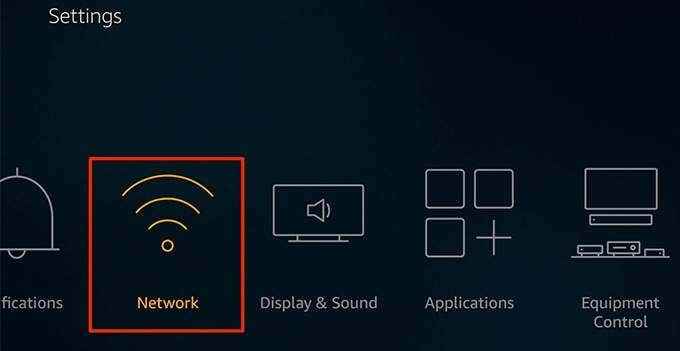
- Wählen Sie Ihr WiFi -Netzwerk und drücken Sie die Hamburger -Taste auf Ihrem Fire Stick Remote.
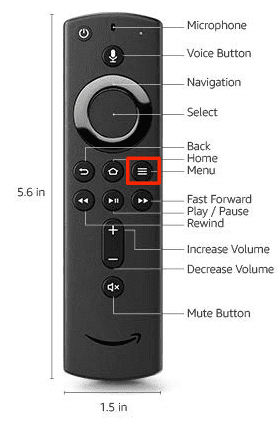
- Verbinden Sie sich wieder mit Ihrem WLAN -Netzwerk.
Beheben Sie die freenstangen entfernten Probleme
Es ist üblich, Probleme mit Ihrer Amazon Fire Stick -Fernbedienung zu haben, die nicht funktioniert, und es gibt einfache Möglichkeiten, diese Probleme zu beheben. Meistens hat Ihre Fernbedienung keine aktiven und funktionierenden Batterien und das ist der Grund, warum sie nicht mit Ihrem Stock funktioniert.
Sie können es wie folgt bestätigen.
- Öffne das Einstellungen Bildschirm auf Ihrem Feuerstock.
- Wähle aus Fernbedienungen und Bluetooth -Geräte Möglichkeit.
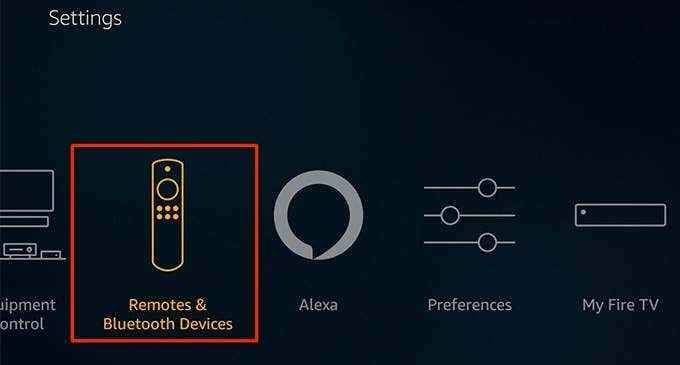
- Drücke den Amazon Fire TV -Fernbedienungen Möglichkeit.
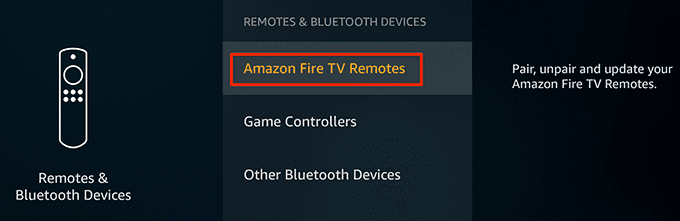
- Wählen Sie Ihre Fernbedienung in der Liste aus und sehen Sie, was die Batterie Option sagt. Wenn es heißt Tot, Ihre Batterien sind tot und Sie müssen sie ersetzen.
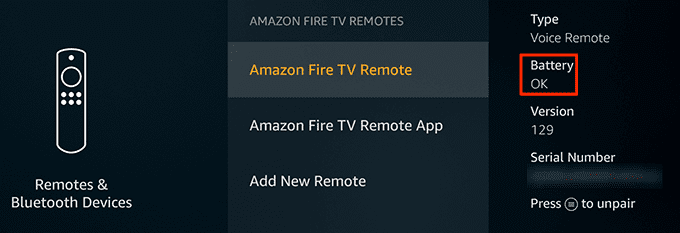
- Alternativ können Sie die Fire Stick -App verwenden, um Ihren Feuerstock von Ihren Smartphones zu steuern.
Aktualisieren Sie Ihren Feuerstock
Wie Ihre Computer und Smartphones erhält Ihr Amazon Fire Stick Software -Updates, um Fehler zu beheben und Ihre Erfahrung zu verbessern. Wenn Sie Ihren Stick schon lange nicht aktualisiert haben, ist es Zeit, dies zu tun, um die Probleme zu beheben.
- Starte den Einstellungen Menü auf Ihrem Feuerstock.
- Wähle aus Mein Feuerfernsehen Möglichkeit.
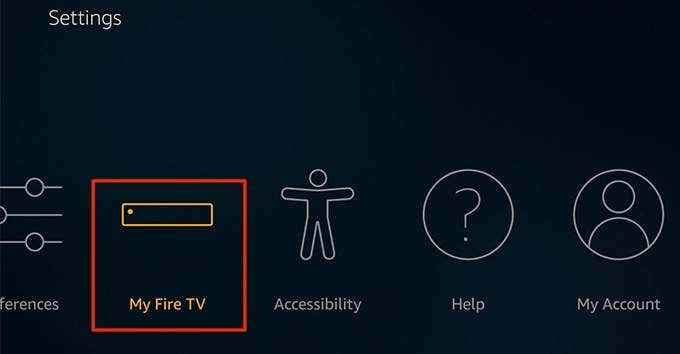
- Klicken Um auf dem folgenden Bildschirm.
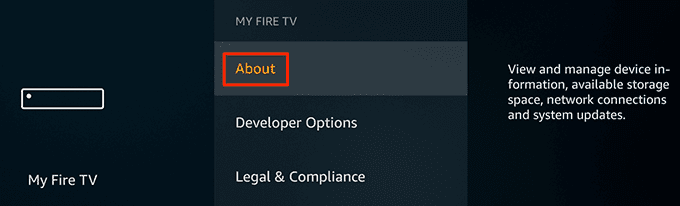
- Wählen Installiere Update Wenn ein Update installiert werden soll.
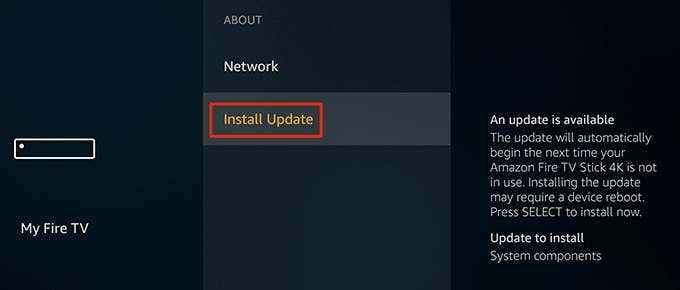
Setzen Sie Ihren Amazon Fire Stick zurück
Wenn Ihre Probleme bestehen bleiben, können Sie Ihr Feuer in den Werkseinstellungen zurücksetzen. Dadurch werden alle Einstellungen, Apps und Einstellungen auf Ihrem Stick zurückgesetzt.
- Greife auf ... zu Einstellungen Menü auf Ihrem Stock.
- Scrollen Sie nach rechts und wählen Sie Mein Feuerfernsehen.
- Scrollen Sie nach unten und klicken Sie auf die Auf Fabrikverlagerung zurücksetzen Möglichkeit.
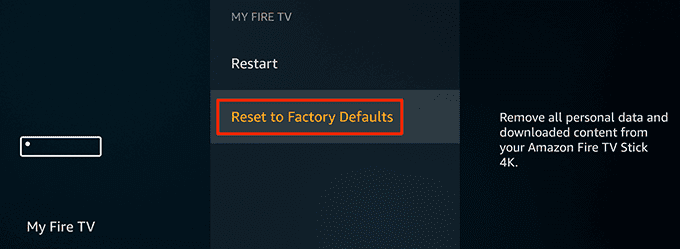
- Sie erhalten eine Eingabeaufforderung, in der Sie gefragt werden, ob Sie den Stick zurücksetzen möchten. Klicken Zurücksetzen weitermachen.
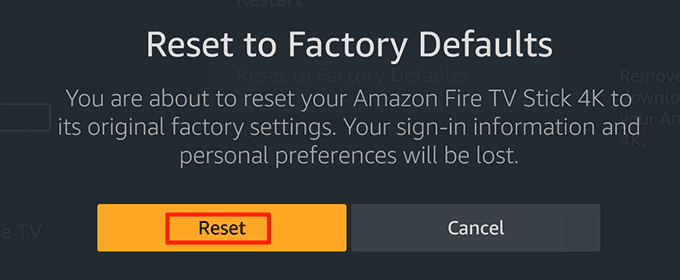
Ihr Feuerstock erfordert dann, dass Sie Ihr Amazon-Konto damit neu verknüpfen.
Was ist Ihre bevorzugte Möglichkeit, Online -Inhalte anzusehen?? Verwenden Sie ein Gerät wie Amazon Fire Stick, um auf Online -Inhalte zuzugreifen?? Lassen Sie uns in den Kommentaren unten wissen.

